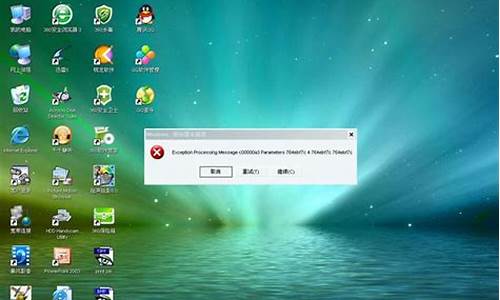_10寸 win81 平板
1.关于华硕F5SL笔记本装WIN7有杂音的问题
2.平民版Surface 惠普Pilion x2-10评测

蓝屏的原因有很多 要对症下药 建议下次蓝屏记住代码来我这 找答案
常见蓝屏案例
我常遇到的蓝屏就是0X0000008E, 0X0000000A,0X00000050,0X0000009F
│ 1│
└—┘0x0000000A:IRQL_NOT_LESS_OR_EQUAL
◆错误分析:主要是由问题的驱动程序、有缺陷或不兼容的硬件与软件造成的. 从技术角度讲. 表明在内核模式中存在以太高的进程内部请求级别(IRQL)访问其没有权限访问的内存地址.
◇解决方案:升级驱动程序 或 BIOS 如还是不行 检查内存
┌—┐
│ 2│
└—┘0x00000012:TRAP_CAUSE_UNKNOWN
◆错误分析:如果遇到这个错误信息, 那么很不幸, 应为KeBudCheck分析的结果是错误原因未知.
◇解决方案:既然微软都帮不上忙, 就得靠自己了, 请仔细回想这个错误是什么时候出现的; 第一次发生时你对系统做了哪些操作; 发生时正在进行什么操作. 从这些信息中找出可能的原因, 从而选择相应解决方案尝试排除.
┌—┐
│ 3│
└—┘0x0000001A:MEMORY_MANEMENT
◆错误分析:这个内存管理错误往往是由硬件引起的, 比如: 新安装的硬件、内存本身有问题等.
◇解决方案:如果是在安装Windows时出现, 有可能是由于你的电脑达不到安装Windows的最小内存和磁盘要求.
┌—┐
│ 4│
└—┘0x0000001E:KMODE_EXCEPTION_NOT_HANDLED
◆错误分析:Windows内核检查到一个非法或者未知的进程指令, 这个停机码一般是由问题的内存或是与前面0x0000000A相似的原因造成的.
◇解决方案:
(1)硬件兼容有问题:请对照前面提到的最新硬件兼容性列表, 查看所有硬件是否包含在该列表中.
(2)有问题的设备驱动、系统服务或内存冲突和中断冲突: 如果在蓝屏信息中出现了驱动程序的名字,请试着在安装模式或者故障恢复控制台中禁用或删除驱动程序, 并禁用所有刚安装的驱动和软件. 如果错误出现在系统启动过程中, 请进入安全模式, 将蓝屏信息中所标明的文件重命名或者删除.
(3)如果错误信息中明确指出Win32K.sys: 很有可能是第三方远程控制软件造成的, 需要从故障恢复控制台中将对该软件的服务关闭.
(4)在安装Windows后第一次重启时出现:最大嫌疑可能时系统分区的磁盘空间不足或BIOS兼容有问题.
(5)如果是在关闭某个软件时出现的:很有可能时软件本省存在设计缺陷, 请升级或卸载它.
┌—┐
│ 5│0x00000023:FAT_FILE_SYSTEM
└—┘0x00000024:NTFS_FILE_SYSTEM
◆错误分析:0x00000023通常发生在读写FAT16或者FAT32文件系统的系统分区时, 而0x00000024则是由于NTFS.sys文件出现错误(这个驱动文件的作用是容许系统读写使用NTFS文件系统的磁盘). 这两个蓝屏错误很有可能是磁盘本身存在物理损坏, 或是中断要求封包(IRP)损坏而导致的. 其他原因还包括:硬盘磁盘碎片过多; 文件读写操作过于频繁, 并且数据量非常达或者是由于一些磁盘镜像软件或杀毒软件引起的.
◇解决方案:
第一步:首先打开命令行提示符, 运行"Chkdsk /r"(注:不是CHKDISK, 感觉象这个, 但是……)命令检查并修复硬盘错误, 如果报告存在怀道(Bad Track), 请使用硬盘厂商提供的检查工具进行检查和修复.
第二步:接着禁用所有即使扫描文件的软件, 比如:杀毒软件、防火墙或备份工具.
第三步:右击C:\winnt\system32\drivers\fastfat.sys文件并选择"属性", 查看其版本是否与当前系统所使用的Windows版本相符.(注:如果是XP, 应该是C:\windows\system32\drivers\fastfat.sys)
第四步:安装最新的主板驱动程序, 特别IDE驱动. 如果你的光驱、可移动存储器也提供有驱动程序,最好将它们升级至最新版.
┌—┐
│ 6│
└—┘0x00000027:RDR_FILE_SYSTEM
◆错误分析:这个错误产生的原因很难判断, 不过Windows内存管理出了问题很可能会导致这个停机码的出现.
◇解决方案:如果是内存管理的缘故, 通常增加内存会解决问题.
┌—┐
│ 7│
└—┘0x0000002EATA_BUS_ERROR
◆错误分析:系统内存存储器奇偶校验产生错误, 通常是因为有缺陷的内存(包括物理内存、二级缓存或者显卡显存)时设备驱动程序访问不存在的内存地址等原因引起的. 另外, 硬盘被或者其他问题所损伤, 以出现这个停机码.
◇解决方案:
(1)检查
(2)使用"chkdsk /r"命令检查所有磁盘分区.
(3)用Memtest86等内存测试软件检查内存.
(4)检查硬件是否正确安装, 比如:是否牢固、金手指是否有污渍.
┌—┐
│ 8│
└—┘0x00000035:NO_MORE_IRP_STACK_LOCATIONS
◆错误分析:从字面上理解, 应该时驱动程序或某些软件出现堆栈问题. 其实这个故障的真正原因应该时驱动程序本省存在问题, 或是内存有质量问题.
◇解决方案:请使用前面介绍的常规解决方案中与驱动程序和内存相关的方案进行排除.
┌—┐
│ 9│
└—┘0x0000003F:NO_MORE_SYSTEM_PTES
◆错误分析:一个与系统内存管理相关的错误, 比如:由于执行了大量的输入/输出操作, 造成内存管理出现问题: 有缺陷的驱动程序不正确地使用内存; 某个应用程序(比如:备份软件)被分配了大量的内核内存等.
◇解决方案:卸载所有最新安装的软件(特别是哪些增强磁盘性能的应用程序和杀毒软件)和驱动程序.
┌—┐
│10│
└—┘0x00000044:MULTIPLE_IRP_COMPLIETE_REQUESTS
◆错误分析:通常是由硬件驱动程序引起的.
◇解决方案:卸载最近安装的驱动程序. 这个故障很少出现, 目前已经知道的是, 在使用这家公司的某些软件时会出现, 其中的罪魁就是Falstaff.sys文件.(作者难道不怕吃官司嘛, 把公司网址公布)
┌—┐
│11│
└—┘0x00000050
E_FAULT_IN_NONPED+AREA
◆错误分析:有问题的内存(包括屋里内存、二级缓存、显存)、不兼容的软件(主要是远程控制和杀毒软件)、损坏的NTFS卷以及有问题的硬件(比如CI插卡本身已损坏)等都会引发这个错误.
◇解决方案:
1.卸掉所有的新近安装的硬件.
2.运行由计算机制造商提供的所有系统诊断软件.尤其是内存检查.
3.检查是否正确安装了所有新硬件或软件,如果这是一次全新安装,请与硬件或软件制造商联系,获得可能需要的任何Windows更新或驱动程序.
4.禁用或卸载所有的反程序.
5.禁用BIOS内存选项,例如cache或shadow
方案里并非每一条都要做,只是每一条都有可能!蓝屏代码50是我看到现在最麻烦的,可能引起的原因非常多!即使那五条你都做了可能都解决不了,至少我以前解决过一次并不在这几条之中,你就先试试看吧!
┌—┐
│12│
└—┘0x00000051:REGISTRY_ERROR
◆错误分析:这个停机码说明注册表或系统配置管理器出现错误, 由于硬盘本身有物理损坏或文件系统存在问题, 从而造成在读取注册文件时出现输入/输出错误.
◇解决方案:使用"chkdsk /r"检查并修复磁盘错误.
┌—┐
│13│
└—┘0x00000058:FTDISK_INTERNAL_ERROR
◆错误分析:说明在容错集的主驱动发生错误.
◇解决方案:首先尝试重启电脑看是否能解决问题, 如果不行, 则尝试"最后一次正确配置"进行解决.
┌—┐
│14│
└—┘0x0000005E:CRITICAL_SERVICE_FAILED
◆错误分析:某个非常重要的系统服务启动识别造成的.
◇解决方案:如果是在安装了某个新硬件后出新的, 可以先移除该硬件, 并通过网上列表检查它是否与Windows 2K/XP兼容, 接着启动电脑, 如果蓝屏还是出现, 请使用"最后一次正确配置"来启动Windows,如果这样还是失败, 建议进行修复安装或是重装.
┌—┐
│15│
└—┘0x0000006F:SESSION3_INITIALIZATION-FAILED
◆错误分析:这个错误通常出现在Windows启动时, 一般是由有问题的驱动程序或损坏的系统文件引起的.
◇解决方案:建议使用Windows安装光盘对系统进行修复安装.
┌—┐
│16│
└—┘0x00000076ROCESS_HAS_LOCKED_PES
◆错误分析:通常是因为某个驱动程序在完成了一次输入/输出操作后, 没有正确释放所占有的内存
◇解决方案:
第一步:点击开始-->运行:regedt32, 找到[HKLM\SYSTEM\Currentcontrol set\control\session manager\memory management], 在右侧新建双字节值"TrackLockedPages", 值为1. 这样Windows便会在错误再次出现时跟踪到是哪个驱动程序的问题.
第二步:如果再次出现蓝屏, 那么错误信息会变成:
STOP:0x0000000CB(0xY,0xY,0xY,0xY)DRIVER_LEFT_LOCKED_PES_IN_PROCESS
其中第四个"0xY"会显示为问题驱动程序的名字, 接着对其进行更新或删除.
第三步:进入注册表, 删除添加的"TrackLockedPages".
┌—┐
│17│
└—┘0x00000077:KERNEL_STACK_INPE_ERROR
◆错误分析:说明需要使用的内核数据没有在虚拟内存或物理内存中找到. 这个错误常常于是着磁盘有问题, 相应数据损坏或受到侵蚀.
◇解决方案:使用杀毒软件扫描系统; 使用"chkdsk /r"命令检查并修复磁盘错误, 如不行则使用磁盘厂商提供的工具检查修复.
┌—┐
│18│
└—┘0x0000007A:KERNEL_DATA_INPE_ERROR
◆错误分析:这个错误往往是虚拟内存中的内核数据无法读入内存造成的. 原因可能是虚拟内存页面文件中存在坏簇、、磁盘控制器出错、内存有问题.
◇解决方案:首先用升级为最新库杀毒软件查杀, 如果促无信息中还有0xC000009C或0xC000016A代码, 那么表示是坏簇造成的, 并且系统的磁盘检测工具无法自动修复, 这时要进入"故障恢复控制台", 用"chkdsk /r"命令进行手动修复.
┌—┐
│19│
└—┘0x0000007B:INACESSIBLE_BOOT_DEVICE
◆错误分析:Windows在启动过程中无法访问系统分区或启动卷. 一般发生在更换主板后第一次启动时, 主要是因为新主板和旧主板的IDE控制器使用了不同芯片组造成的. 有时也可能是或硬盘损伤所引起的.
◇解决方案:一般只要用安装光盘启动电脑, 然后执行修复安装即可解决问题. 对于则可使用DOS版的杀毒软件进行查杀(主战有kv2005DOS版下载). 如果是硬盘本身存在问题, 请将其安装到其他电脑中,然后使用"chkdsk /r"来检查并修复磁盘错误.
┌—┐
│20│
└—┘0x0000007E:SYSTEM_THREAD_EXCEPTION_NOT_HANDLED
◆错误分析:系统进程产生错误, 但Windows错误处理器无法捕获. 其产生原因很多, 包括:硬件兼容性、有问题的驱动程序或系统服务、 或者是某些软件.
◇解决方案:请使用"查看器"来获取更多的信息, 从中发现错误根源.(发现好像不是解决哦, 看来这里大家要自力更生了!)
┌—┐
│21│
└—┘0x0000007F:UNEXPECTED_KERNEL_MOED_TRAP
◆错误分析:一般是由于有问题的硬件(比如:内存)或某些软件引起的. 有时超频也会产生这个错误.
◇解决方案:用检测软件(比如:Memtest86)检查内存, 如果进行了超频, 请取消超频. 将PCI硬件插卡从主板插槽拔下来, 或更换插槽. 另外, 有些主板(比如:nForce2主板)在进行超频后, 南桥芯片过热也会导致蓝屏, 此时为该芯片单独增加散热片往往可以有效解决问题.
┌—┐
│22│
└—┘0x00000080:NMI_HARDWARE_FAILURE
◆错误分析:通常是有硬件引起的.(似乎蓝屏与硬件错误有不解之缘)
◇解决方案:如果最近安装了新硬件, 请将其移除, 然后试试更换插槽和安装最新的驱动程序, 如果升级了驱动程序, 请恢复后原来的版本; 检查内存金手指是否有污染和损坏; 扫描; 运行"chkdsk /r"检查并修复磁盘错误; 检查所有硬件插卡已经插牢. 如果以上尝试都无效果, 就得找专业的电脑维修公司请求帮助了.
┌—┐
│23│
└—┘0x0000008E:KERNEL_MODE_EXCEPTION_NOT_HANDLED
◆错误分析:内核级应用程序产生了错误, 但Windows错误处理器没有捕获. 通常是硬件兼容性错误.
◇解决方案:升级驱动程序或升级BIOS.
┌—┐
│24│
└—┘0x0000009C:MACHINE_CHECK_EXCEPTION
◆错误分析:通常是硬件引起的. 一般是因为超频或是硬件存在问题(内存、CPU、总线、电源).
◇解决方案:如果进行了超频, 请降会CPU原来频率, 检查硬件.
┌—┐
│25│
└—┘0x0000009FRIVER_POWER_STATE_FAILURE
◆错误分析:往往与电源有关系, 常常发生在与电源相关的操作, 比如:关机、待机或休睡.
◇解决方案:重装系统, 如果不能解决, 请更换电源.
┌—┐
│26│
└—┘0x000000A5:ACPI_BIOS_ERROR
◆错误分析:通常是因为主板BIOS不能全面支持ACPI规范.
◇解决方案:如果没有相应BIOS升级, 那么可在安装Windows 2K/XP时, 当出现"press F6 if you need to install a third-party SCSI or RAID driver"提示时, 按下F7键, 这样Windows便会自动禁止安装ACPI HAL, 而安装 Standard PC HAL.
┌—┐
│27│
└—┘0x000000B4:VIDEO_DRIVER_INIT_FAILURE
◆错误分析:这个停止信息表示Windows因为不能启动显卡驱动, 从而无法进入图形界面. 通常是显卡的问题, 或者是存在与显卡的硬件冲突(比如:与并行或串行端口冲突).
◇解决方案:进入安全模式查看问题是否解决, 如果可以, 请升级最新的显卡驱动程序, 如果还不行,则很可能是显卡与并行端口存在冲突, 需要在安全模式按下WIN+break组合键打开"系统属性", 在硬件-->设备管理器中找到并双击连接打印的LPT1端口的项, 在""选项卡中取消"使用自动配置"的构选, 然后将"输入/输出范围"的"03BC"改为"0378".
┌—┐
│28│
└—┘0x000000BE:ATTEMPTED_WRITE_TO_READONLY_MEMORY
◆错误分析:某个驱动程序试图向只读内存写入数据造成的. 通常是在安装了新的驱动程序, 系统服务或升级了设备的固件程序后.
◇解决方案:如果在错误信息中包含有驱动程序或者服务文件名称, 请根据这个信息将新安装的驱动程序或软件卸载或禁用.
┌—┐
│29│
└—┘0x000000C2:BAD_POOL_CALLER
◆错误分析:一个内核层的进程或驱动程序错误地试图进入内存操作. 通常是驱动程序或存在BUG的软件造成的.
◇解决方案:请参考前面介绍的常规解决方案相关项目进行排除.
┌—┐
│30│
└—┘0x000000CE
RIVER_UNLOADED_WITHOUT_CANCELLING_PENDING_OPERATIONS
◆错误分析:通常是由有问题的驱动程序或系统服务造成的.
◇解决方案:建议 更新驱动程序 或升级BIOS
┌—┐
│31│
└—┘0x000000D1 RIVER_IRQL_NOT_LESS_OR_EQUAL
◆错误分析:通常是由有问题的驱动程序引起的(比如罗技鼠标的Logitech MouseWare 9.10和9.24版驱动程序会引发这个故障). 同时,有缺陷的内存、 损坏的虚拟内存文件、 某些软件(比如多媒体软件、杀毒软件、备份软件、DVD播放软件)等也会导致这个错误.
◇解决方案:检查最新安装或升级的驱动程序(如果蓝屏中出现"acpi.sys"等类似文件名, 可以非常肯定时驱动程序问题)和软件; 测试内存是否存在问题; 进入"故障恢复控制台", 转到虚拟内存页面文件Pagefile.sys所在分区, 执行"del pagefile.sys"命令, 将页面文件删除; 然后在页面文件所在分区执行"chkdsk /r"命令;进入Windows后重新设置虚拟内存.
如果在上网时遇到这个蓝屏, 而你恰恰又在进行大量的数据下载和上传(比如:网络游戏、BT下载),那么应该是网卡驱动的问题, 需要升级其驱动程序.
┌—┐
│32│
└—┘0x000000EA:THREAD_STUCK_IN_DEVICE_DRIVER
◆错误分析:通常是由显卡或显卡驱动程序引发的.
◇解决方案:先升级最新的显卡驱动, 如果不行, 则需要更换显卡测试故障是否依然发生.
┌—┐
│33│
└—┘0x000000ED:UNMOUNTABLE_BOOT_VOLUME
◆错误分析:一般是由于磁盘存在错误导致的, 有时也建议检查硬盘连线是否接触不良, 或是没有使用合乎该硬盘传输规格的连接线, 例如ATA-100仍使用ATA-33的连接线, 对低速硬盘无所谓, 但告诉硬盘(支持ATA-66以上)的要求较严格, 规格不对的连线有时也会引起这类没办法开机的故障. 如果在修复后,还是经常出现这个错误, 很可能是硬盘损坏的前兆.
◇解决方案:一般情况下, 重启会解决问题, 不管怎么样都建议执行"chkdsk /r"命令来检查修复硬盘
┌—┐
│34│
└—┘0x000000F2:HARDWARE)INTERRUPT_STORM
◆错误分析:内核层检查到系统出现中断风暴, 比如:某个设备在完成操作后没有释放所占用的中断.通常这是由缺陷的驱动程序造成的.
◇解决方案:升级或卸载最新安装的硬件驱动程序.
┌—┐
│35│
└—┘0x00000135:UNABLE_TO_LOCATE_DLL
◆错误分析:通常表示某个文件丢失或已经损坏, 或者是注册表出现错误.
◇解决方案:如果是文件丢失或损坏, 在蓝屏信息中通常会显示相应的文件名, 你可以通过网络或是其他电脑找到相应的文件, 并将其复制到系统文件夹下的SYSTEM32子文件夹中. 如果没有显示文件名, 那就很有可能是注册表损坏, 请利用系统还原或是以前的注册表备份进行恢复.
36.代码是:TOP:0x000000F4 (0x00000003,0x81E95460,0x81E955D4,0x805FB7A8)
分析:(1):
硬盘出现坏道的话,会造成检测时的缓慢,你可以听听硬盘运转的时候有没有异常的声音,如果有的话,硬盘应该是出现坏道了,所以系统在使用损坏的文件时,才会蓝屏死机,建议将硬盘低级格式化后再重新分区,有一定的希望恢复硬盘,或者用软件将坏道屏蔽。
(2):我把XP装到D盘就好了!主板、BIOS和内存没有任何问题。硬盘用HDTune测起始部分有些坏块,全面格式化也没消失,但运转时无异响,不知何故。
(3):STOP:0x000000F4 的意思是:内存存取错误,那个数字是内存地址,这个问题是最近才出的还是从ghost后就有,如果是最近才出,就再ghost一遍就好,如果是从ghost后就有,建议你在现在的分区状态下再全新安装一遍吧.
(4):0x000000F4:HARDWARE)INTERRUPT_STORM
错误分析:内核层检查到系统出现中断风暴, 比如:某个设备在完成操作后没有释放所占用的中断. 通常这是 由缺陷的驱动程序 造成的.
解决方案:升级或卸载最新安装的硬件驱动程序.
你的BIOS是最新的1011.003测试版,测试版是不稳定的,最好用正式版
(5):是不是开电脑没过几分钟就会蓝屏出现aproblemhasbeendetectedandwindowshasshutdowntopreventdamagetoyourcomputer.
aprocessorthreadcrucialtosystemoperationhasunexpectedlyexitedorbeenterminated.
(这里还有一段英文字,大概说的是“如果您是第一次看到这种情况,重启您的计算机。如果问题继续,请检查您的软件以及最近装上的硬件。”)还有disableorremoveanynewlyinstalledhardware,disablebiosmemoryoptionssuchascashingorshadowing(接下来还一段英文意思是说叫你进安全模式看看)?
STOP:0x000000F4 (0x00000003,0x81E95460,0x81E955D4,0x805FB7A8)是指的内存错误.后面那个具体数据不知道.应该指某一块吧
关于华硕F5SL笔记本装WIN7有杂音的问题
楼主,我手里还有一篇购机指南,要的话,留下邮箱!
联想3000 G430A-TFI
配置上,联想G430A-TFI笔记本用酷睿2双核T5800处理器,英特尔PM45主板芯片组,英特尔5100N无线网卡;拥有1GB内存、250GB硬盘、康宝光驱;NVIDIA Geforce9300M GS独
立显卡;预装Windows Vista Home Basic简体中文版操作系统。
(联想G430A-TFI笔记本用的酷睿2双核T5800处理器其实就是酷睿2双核T7250,性能处于中上游水平;NVIDIA Geforce9300M GS独立显卡在笔记本中也属于主流配置。总得来说,
这款5600元的笔记本性价比不错。)
Acer TrelMate 5720G(4A1G16Mi)
处理器型号 Intel 酷睿2双核 T5470
标称主频 1.6GHz
平台技术 Intel 迅驰平台Santa Rosa
主板芯片组 Intel PM965
标配内存容量 1GB
硬盘容量 160GB
硬盘描述 SATA 5400转
光驱类型 DVD刻录机
显卡类型 独立显卡
显卡芯片 ATI Mobility Radeon HD 2600
显存/位宽 512MB/128bit
显存类型 DDRII
屏幕尺寸 15.4英寸
是否宽屏 是
笔记本重量 3020g
外形尺寸 360×267×30~43mm
机壳材质 镁铝合金
无线网卡 Intel 3945ABG,支持802.11a/b/g无线协议
红 外 线 红外线接口
USB接口 4个,USB2.0
扩展接口 ExpressCard
读卡器 5合1读卡器(SD/MMC/XD/MS/MS Pro)
输出 VGA接口,S-VIDEO接口
其他接口 RJ45,声音输入,声音输出孔,直流电源插孔,安全锁孔
电池类型 6芯锂电池
续航时间 2.5小时
随机附件 90W电源适配器、软件光盘、说明书
5300
(作为一款商务本,宏碁TrelMate 5720G不但在安全性上表现的非常不错,在性能方面也是可圈可点,ATI Radeon HD2600显卡的用让这款笔记本在游戏方面能够轻松应对,不
高的价格也是选择这款笔记本的理由。)
2. (性价比超高型)
华硕X81H23SC-SL
处理器: Intel Celeron Dual-Core(Merom) 2390(1.73G)
主板芯片组: Intel PM965+ICH8M
内存容量: MB
硬盘容量: 160GB
光驱类型: 内置,DVD±RW
屏幕尺寸: 14.1英寸
显示芯片: 独立,nVidia GeForce 2400
网卡: 内置10-100-1000M网卡
无线通讯: 802.11abg无线网卡
内置摄像头: 内置摄像头
USB: 5个,USB2.0
读卡器: 内置,8合1读卡器
PCMCIA卡Express卡: 1个Express卡
其它接口: 1个IEEE1394a,DVI接口,VGA接口,S-VIDEO接口,SPDIF接口,RJ11,RJ45,声音输入,声音输出孔,直流电源插孔,安全锁孔,DTVCATV同轴接口
重量: 约2.5Kg
操作系统: DOS系统
(这款华硕的x8也不错,性能和联想的差不多。华硕的口碑也很好,我替同学买过这款,散热也不错。不过比起联想天逸,在音质上不如,要差一点。但是性价比很高,你也可以选
择。现在大概在5200左右)
4. (面子型)
三星 R23(DE0B)
处理器 Intel(英特尔)Core 2 Duo T5550(主频1830MHz,2MB二级缓存,667MHz系统总线频率)
芯片组 ATI RS600ME+SB600
标准内存 MB
硬盘容量 160GB SATA 5400rpm
光驱 DVD刻录机
显示芯片 ATI Mobility Radeon X2300独立显卡,128
显示屏 14.1TFT LCD宽屏,标准分辨率1280×800
网络连接无线 56K,内建10100Mbps高速以太网路,内置支持802.11bg无线网卡
扩展接口 2键触控板,带滚动条、不支持指纹识别、3个USB2.0、VGA、麦克风输入、耳机输出、1个PCI Express卡插槽、RJ11、RJ45、一读卡器插槽、1个Express Card
电池 4芯锂电池
重量(kg) 2.4
操作系统 DOS
特点 高亮镜面宽屏,一读卡器,银离子灭菌技术,蓝牙,银色掌托
价格(元) 5300
(三星的质量还可以,售后我觉得比不上联想和华硕。如果你比较注重面子的话,这款性价比也不错)
1. (全能类型,主攻,**,音乐)
联想天逸f41a2390
联想天逸 F41A-PT参数
上市时间 2007
产品类型 家用
处理器系列 英特尔 奔腾双核
处理器型号 Intel 奔腾双核 T2330
标称主频 1.6GHz
前端总线 533MHz
二级缓存 1M
主板芯片组 Intel PM965
标配内存容量 1GB
内存类型 DDRII
最大支持内存 4GB
硬盘光驱
硬盘容量 160GB
硬盘描述 SATA 5400转
光驱类型 DVD刻录机
设计类型 光驱内置
光驱描述 84×5×6×8×10×24
显卡音效
显卡类型 独立显卡
显卡芯片 NVIDIA GeForce 8400M GS
显存位宽 128MB64bit
显存类型 DDRII
音频系统 内置音效芯片
显示屏
屏幕尺寸 14.1英寸
是否宽屏 是
屏幕描述 TFT LCD(1280×800)
尺寸重量
笔记本重量 2400g
外形尺寸 340×253×26-37mm
网络通信
无线网卡 802.11bg(54Mbps)
支持蓝牙 支持
网卡描述 100Mbps网卡
调制解调器 56K
鼠标键盘
指取设备 触摸板
键盘描述 全新联想高触感键盘
接口
其他接口 3个USB2.0接口, Express Card接口,VGA接口,RJ11,RJ45、麦克风,耳机音频输出,S-Video接口、1394接口
电源描述
电池类型 6芯锂电池
续航时间 3-4小时
其他
操作系统 Windows Vista Home Basic
质保时效 1年
附带软件 联想软件礼包、驱动软件、随机光盘
随机附件 60W电源适配器、软件光盘、说明书
其他性能 IGRS闪联3.5+蓝牙模块, 130万像素摄像头, 支持安全易用的人脸识别功能, 通过顶级专业的杜比音效认证, 全新联想高触感键盘, 集成读卡器, 镜面高亮宽屏
(这是老款,现在大概5000左右,新款cpu升级为2390 主频1.86 ,硬盘升级为250g,大概5200左右。这款天逸口碑十分好,性能也很出色,应付主流的大型3d游戏都没有问题。外观
时尚,更有联想全国联保的售后服务。我用过,十分不错。更重要的是,联想的散热可以说是在笔记本行业中首屈一指的。没的说。还有雪山和蔓草版可以选择!雪山比普通的贵
500,而蔓草的贵300.)
6.华硕Z99H237Sc-SL(学生型,既要低价又要可以玩一些主流3d游戏)
配置方面,华硕Z99H237Sc-SL用Intel Pentium Dual-Core T2370(1.73G)处理器,Intel 965PM芯片组,M DDR2 667MHz内存,160G 5400转 SATA硬盘,内置DVD-
SuperMulti双层刻录光驱,搭载128M独立显存的nVidia Geforce 8400M G显示核心;用了14.1寸WXGA宽屏液晶。在网络方面,这款本本内建千兆网卡,802.11a/b/g无线网卡,调
制解调模块。
扩展接口方面,华硕Z99搭配了5个USB2.0接口、1个IEEE1394接口、1个四合一读卡器、1个RJ11接口、1个VGA接口、1个ExpressCard接口、1个RJ45接口、1个麦克风接口、1个
耳机接口、1个S端子等。本本标配六芯锂电池,足够保证您正常使用3小时,整机重量约为2.5KG。
8(超级游戏性价比型,强烈推荐!)
华硕 F8H237Sv-SL
用独特的“晶钻漾彩”材质,在这款机型的黑色面板上,随处可见遵循自然渐变规律的灰色纹路,配合钢琴烤漆处理,使本本表面更加平滑细腻,光泽四溢,配合机身优美利落
的线条,使F8在开阖之间尽现刚柔并济的东方气质。
华硕 F8H237Sv-SL用英特尔奔腾酷睿2核心 T2370双核处理器(1.73Ghz主频,1M二级缓存,533MHz系统前端总线),搭载英特尔965PM主板芯片组,存储空间上,该机型标配1GB
内存,160GB超大硬盘,内置支持光雕技术的DVD刻录光驱,14.1的镜面宽屏,预装Windows Vista Home Basic操作系统。另外,配备目前市场上高端的nVidia Geforce 8600M GT独
立显卡,是整机最为抢眼之处。
华硕 F8H237Sv-SL拥有5个USB2.0、1个DVI、1个IEEE1394、1个S-video、1组音频输入/输出(S/PDIF)、1个RJ-11、1个RJ-45、1个VGA接口、1个Express Card以及8合一读卡器。网
络方面,该本内置10-100-1000M网卡和Bluetooth蓝牙模组,并且支持最新的802.11a/g/n网络技术
华硕 F8Sv F8H237Sv-SL报价:5600元
(8600gt的显卡,美观的外形,才5600,我已经无法形容华硕的疯狂了。这台机器强大的性能,已经足以满足所以的要求,即使是现在配置要求最高的游戏,这台机器也能运行!华
硕的品质和售后,加上这个配置和价格,等于无敌!强烈推荐!华硕的这款电脑,一下子看起来,好像整体不均衡,cpu看起来太弱。其实,实际使用的时候,却不是这个样子的,
2370的cpu足够拖动8600gt的显卡。整体配置十分的均衡,只是我们经常看电脑,被商家是价格迷雾给迷倒了。因为商家要赚钱,所以一般8600gt的配的是7系列以上的cpu。
至于外观和质量做工方面,这款电脑都堪称优秀。只是,华硕一向有一个弱点,那就是他的音箱音质不好,在中低端的电脑上面,会有破音的现象出现。这款电脑虽然现象不严重
,但是音质只能算是一般。
要说的是,这款电脑的性价比确实很高,但是问题是,现在市场缺货,南京的市面上已经没有这款电脑的身影了。必须等待下一次的补货。当然,如果楼主看到现货的话,立刻就
出手吧!这款电脑的性价比是独一无二的!)
10.(国际型)
惠普 V3905TX
CPU类型 Intel 新款奔腾双核T2390(1.86GHz)
前端总线 533MHz
二级缓存 1MB
主板描述 I965PM
内存大小 MB
硬盘大小 120GB
光驱类型 Combo刻录光驱
屏幕尺寸 14.1英寸
屏幕描述 WXGA TFT LCD(1280×800)
显卡芯片 8400M GS独立显卡
WLAN性能 3945ABG
网卡描述 10/100Mbps以太网卡
调制解调器 56K
标准接口 2 个 USB 2.0 端口、1 个 HDMI 端口、1 个 VGA 端口、1 个 RJ11 调制解调器连接器、1 个 RJ45 以太网连接器、S- 电视输出端口、扩展端口 3、耳机输出端口
、麦克风输入端口、IEEE 1394 火线、消费性红外端口 (Consumer IR)
笔记本重量 2400g
操作系统 Windows Vista Home Basic
价格:5299
(惠普现在的笔记本无法改装xp驱动,只能用vista。这点十分的不方便,但是价格较低,性价比突出。如果你不在意xp系统的话,推荐你这款)
11(关注型)
华硕 A8H57Sr-SL
CPU类型 Intel 酷睿2双核T5750(2.00GHz)
前端总线 667MHz
二级缓存 2MB
主板描述 I965PM
内存大小 MB
硬盘大小 160GB
光驱类型 DVD刻录光驱
屏幕尺寸 14.1英寸
屏幕描述 WXGA TFT LCD(1280×800)
显卡芯片 HD 2400独立显卡
WLAN性能 802.11 a/b/g
网卡描述 10/100Mbps以太网卡
调制解调器 56K
标准接口 5个USB 2.0接口、1个VGA、1个耳机插孔、1个麦克风插孔、1个RJ-11、1个RJ-45、1个IEEE 1394、1个TV输出(S-Video)、1个Express Card、1个DVI
电池类型 6芯锂电池
笔记本重量 2390g
操作系统 Linux
价格:5799
(从整体看,华硕A8H57Sr-SL作为一款新机并未用全新外观设计,依旧用的是A8Sr系列经典模具,只是在硬件配置方面进行了调整,而其优势正是从配置和价格方面体现出来
的,仅为5999元的价格使该机显得性价比较高,非常适合对性能要求较高的家庭用户、学生朋友使用,这款机器也是华硕最受关注的机型了。)
14(
GateWay T6831c
处理器 Intel Core 2 Duo T5750(2.0GHz,2MB,667MHz)
芯片组 Intel PM965
标准内存 1G DDR2
硬盘容量 160G SATA 5400rpm
光驱 DVD刻录光驱
显示芯片 ATI Mobility Radeon HD 2400XT,128MB GDDR3专用显存
显示屏 14.1英寸Ultrabright高亮宽屏 1280×800
网络连接/无线 高速56K调制解调器,10/100Mbps以太网卡,Intel PRO/Wireless 3945ABG无线模块
扩展接口 USB2.0×3、HDMI、VGA接口、RJ-11、RJ-45、音频(/SPDIF)耳机输出、麦克风输入、Kensington锁槽、内置5合1读卡器
电池 6芯4800mAH锂电池
重量(kg) 2.5
操作系统 Microsoft Windows Vista Home Basic 简体中文版
特点 Ultrabright高亮宽屏,内置5合1读卡器、130万像素摄像头、2400XT独显、HDMI
价格(元) 5999
(用了主频更高的Intel酷睿2双核T5750处理器搭配ATI Mobility Radeon HD 2400 XT独立显卡,使得整体配置趋于主流水准,能够满足大多数消费者的需求,性价比较高。
getway是美国的产品,进军中国不久,品牌还不太出名,可也正是因为如此,价格也才低廉,同样他的质量和做工也跟的上他国际品牌的名声,可以放心)
15
GATEWAY T-6830c(蓝灰脊纹)
处理器 Intel(英特尔)Core 2 Duo T5550(主频1830MHz,2MB二级缓存,667MHz系统总线频率)
芯片组 Intel PM965
标准内存 MB
硬盘容量 160GB SATA 5400rpm
光驱 DVD刻录机
显示芯片 ATI Mobility Radeon HD 2400XT独立显卡,独立128M,最大共享896M
显示屏 14.1TFT LCD宽屏,标准分辨率1280×800
网络连接/无线 56K V.92,10/100Mbps以太网卡,Intel PRO/Wireless 3945ABG无线模块
扩展接口 Synaptics 触摸板,带垂直滚动功能、不支持指纹识别、USB2.0×3、HDMI、VGA接口、RJ-11、RJ-45、音频(/SPDIF)耳机输出、麦克风输入、Kensington锁槽、1个
Express Card/54
电池 6芯4800mAH锂电池
重量(kg) 2.5
操作系统 Microsoft Windows Vista Home Basic 简体中文版
特点 Ultrabright高亮宽屏,内置5合1读卡器
价格(元) 5000
(随着暑促的开展,各个品牌的降价热潮也在不断进行,当然对于终端而言,这也是他们最愿意看到的。T-6830c用了时尚的钢琴烤漆工艺,并且在外壳部分加入了蓝灰脊纹设计
,外观还是颇具看点。尽管该机的配置并不是市场上的热销主流配置,不过其整体性能表现还是相当不错的,适合影音用户考虑。)
16
华硕F5Q57SL-SL
用了英特尔酷睿2双核T5750(2.0G主频,2048KB L2二级缓存,系统总线667MHz)、SIS 671MX+SIS 968主板芯片组、1GB内存、120GB硬盘、ATI Mobility Radeon HD3470独显、DVD
光驱,预装Windows Vista Home Basic操作系统。
价格:5400
(除了硬盘小了点,其他的配置都十分的好,3470的独显比8400略高,足够日常用的。整机最大的亮点就在价格,才5400。性价比超高,只得推荐!)
18
Acer Aspire 4920G(5A1G12Mi)
cpu类型 Intel 酷睿2双核 T5550(1.83GHz)
主板描述 Intel PM965
内存大小 MB
硬盘大小 120GB
光驱类型 DVD刻录机
设计类型 光驱内置
屏幕尺寸 14.1英寸
是否宽屏 是
WLAN性能 802.11a/b/g
显卡芯片 ATI Mobility Radeon HD 2400 XT
网卡描述 100Mbps以太网卡
标准接口 4×USB2.0、1×S-video、1×VGA、1×麦克风输入、1×音频输出(S/PDIF)、1×RJ-45、1×RJ-11、1×红外接口、1×IEEE1394、1个ExpressCard/54
笔记本重量 2530g
外形尺寸 344×246×37-42mm
(整体看,这款笔记本整机的性能还是不错,同时价格上也不错)
19
联想 笔记本大黄金版
处理器型号 Intel 奔腾双核 T2390
主板芯片组 Intel PM965
标配内存容量 2GB
硬盘容量 250GB
设计类型 光驱内置
光驱描述 吸入式DVD刻录机
显卡芯片 NVIDIA GeForce 8400M GS
屏幕尺寸 13.3英寸
是否宽屏 是
屏幕分辨率 1280×800
笔记本重量 2150g
外形尺寸 317×239×26-35.5mm
外壳描述 奥运主题外观
无线网卡 支持802.11b/g(54Mbps)无线协议
USB接口 右侧1个USB2.0接口、左侧2个USB2.0接口
扩展接口 ExpressCard
读卡器 多功能读卡器
输出 VGA接口、D-Sub输出接口
其他接口 音频输入输出接口、笔记本电脑锁、电源接口、RJ11电话线接口、RJ45以太网接口、IEEE1394接口
电池类型 6芯锂电池
续航时间 3.5小时
操作系统 Windows Vista Home Basic
其他特点 APS主动式硬盘防护体系、130万像素摄像头、支持人脸识别功能、杜比音效认证2.1重低音音响体系、支持遥控平台、一键恢复、蓝牙2.0模块、闪联3.5
价格:5499
(价格就是推荐的最大原因!继续说吧!这款联想的电脑是13.3的,重量轻,便携,适合女生用。外观也不错,性能上面也足够,自带8400gs的显卡,大型游戏没有问题。最关键
的是,现在只要凭学生证就可以参加联想的活动。这款本来最少不会低于6000的,现在一下子就减少了一千,十分的超值!)
21
华硕 X81H575Sg-SL
处理器型号 Intel 酷睿2双核 T5750
平台技术 Intel 迅驰平台Santa Rosa
主板芯片组 Intel PM965
标配内存容量 1GB
硬盘容量 250GB
设计类型 光驱内置
光驱描述 支持DVD-SuperMulti双层刻录
显卡芯片 NVIDIA GeForce 9300M G
屏幕尺寸 14.1英寸
是否宽屏 是
屏幕分辨率 1280×800
笔记本重量 2500g
外形尺寸 340×244×37.2mm
无线网卡 支持802.11a/b/g无线协议
网卡描述 1000Mbps以太网卡
USB接口 5个USB 2.0
扩展接口 ExpressCard
读卡器 八合一读卡器
输出 DVI、S-video、VGA接口
其他接口 IEEE1394、DTV/CATV同轴接口、音频输入/输出(S/PDIF)、RJ-11、RJ-45
电池类型 6芯锂电池
续航时间 3小时
操作系统 Windows Vista
其他特点 绚丽宽屏、内建摄像头、读卡器, 独家Power4 Gear eXtreme省电技术, Splendid靓彩技术
参考价格:5800元
(华硕X81H575SG-SL笔记本在硬盘容量以及显卡配备上都进行了升级:NVIDIA GeForce9300M G独立显卡较上代的NVIDIA GeForce8400M GS还要强。因此,升级之后的华硕
X81H575SG-SL笔记本性价比有了不小的提升。)
另外,还有一些性价比高的电脑,参数就不列了,楼主自己看吧!!
东芝 Satellite M300(M306)
神舟 优雅 620 5300
以上我告诉你的价格,一般已经接近你能够买到的最低价了,这是南京的价格。实际购买中,可能因地区和人而异。最后,我在特别提醒你,购机的时候,一定要带2到3个人去,
不要多,也不要太少。人少了,人家容易骗你,人多了显得你无知。砍价不要害怕,尽量的砍,多跑几家,不要嫌累。这样你才能买到好的机器,也才能省下钱。
如果你是学生的话,我提醒你,最近最好不要买惠普的笔记本。因为惠普现在的笔记本无法改装xp驱动,只能用vista。当然,如果你不在意的话,也可以购买。惠普中3803 ,
3807,3905都不错都在五六千左右。
如果楼主觉得我的答案不错的话,希望你能点一下下面的网址,支持我一下!谢谢!
平民版Surface 惠普Pilion x2-10评测
这跟驱动没关系,我也有这样的问题,新的老的驱动前前后后装了好几遍都没用。于是在网上找了解决方案,管用的~
如下:
win7爆音,有杂音,吱吱声,声卡驱动问题解决办法!!!
吱吱声, 声卡, 杂音, 问题解决, 办法
微软想通过控制cpu来优化多媒体性能,殊不知却适得其反,大家优化服务的是很可以发现,跟声音相关的服务有三个,并且都是相符制约缺一不可,不然电脑发不了声。研究了很久才发现是Multimedia Class Scheduler(mmcss)这个服务,在进程里是svchost.exe,这个服务是管理任务优先级的,主要针对多媒体,优先级高了对于发展中国家的电脑来说不是好事,那样会加重cpu负担,播放多媒体文件时cpu居高不下或者时高时低。。。
那么只要把这个服务关掉就行了,不过关掉它也必须关掉windows auto服务,电脑就会发不出声音,唯一的办法是把Multimedia Class Scheduler何windows auto解除关联,方法如下:
开始--运行-regedit,展开[HKEY_LOCAL_MACHINE/SYSTEM/CurrentControlSet/Services/Audiosrv]双击打开右侧的DependOnService项目,把MMCSS删除(千万别删到其他的),保存。
重启电脑后设置才会生效,然后到服务里关闭并禁用Multimedia Class Scheduler
IT168 评测二合一设备中,最常见的当属插拔方式的组合。长时间以来,插拔风格的二合一设备都使用了实体的转轴,这样的结果就是当其合并为笔记本形态的时候,转轴处显得臃肿无比,并且会加大机身厚度。而最容易让人记起的是,微软的Surface Pro用Cover的方式解决了这个问题。现在,HP推出了一款使用Cover加上实体键盘的二合一便携设备——Pilion x2-10,毫无疑问,它是本文的主角。
HP Pilion x2-10现在已经登陆惠普中国在线商店,该系列机型拥有英特尔超低功耗的Baytrail平台凌动Z3745D处理器,2GB内存、32GB或64GB eMMC存储空间和Intel HD 核芯显卡的配置,起售价格仅需2599元,而本文测试的机型——拥有64GB存储空间的Pilion x2-10-j014tu,售价要高一些,为2999元。
HP Pilion x2-10-j013tu二合一笔记本售价2599元(点击了解更多)
HP Pilion x2-10-j014tu二合一笔记本售价2999元(点击了解更多)
期望二合一设备拥有强悍的性能是不合情不合理的,HP Pilion x2-10这类的产品,最强大的还是便携日常最基本的使用。10.1英寸的屏幕尺寸让Pilion x2-10宛若书本一样,随意装入你的手提包、背包之中。最新的BayTrail平台Atom Z3745D处理器拥有500MHz的待机频率,待机功耗更低,可为Pilion x2-10提供更出色的功耗。
HP Pilion x2-10平板/笔记本轻松切换 且提供长效续航
HP Pilion x2-10既是小尺寸笔记本
也是一款易于阅读的平板电脑
10点触控屏配合机身尺寸,通过实际的体验,一手持握、一手触控使用起来格外的方便。而实体键盘Cover,尽管键盘的尺寸和手感和常规笔记本相比还有差距,也算给简单的文字处理提供了支持。内置的多款预装应用则丰富了使用上的便利。
外观设计简洁 轻巧便携 细节略有不足
HP Pilion x2-10抛弃了实体转轴,转而使用实体键盘Cover形成分拆设计,最显著的变化就是免去了转轴处的突兀,整体更为美观。材质方面,复合材质机身贯穿整体,机身表面带有磨砂质感,触感舒适,不易沾染指纹。
HP Pilion x2-10使用实体键盘Cover避免了转轴处的突兀
屏幕方面,10.1英寸的显示屏支持10点触控,用IPS硬屏技术,显示视角、色彩出众。屏幕分辨率为1280×800,可推算出屏幕比例为16:10。屏幕左右两侧设计有扬声器,环绕声场更加逼真。但扬声器部分的材质硬度欠佳,笔者只是在出差过程中将Pilion x2-10装进了背包中,经过几个小时的路程之后,其表面就被键盘Cover磨损出明显的痕迹了。
配备16:10 分辨率1280×800的IPS硬屏 显示效果不俗
磁吸定位连接屏幕与实体键盘Cover
扬声器外壳耐磨性较差
平板部分的外壳上,近顶端和近底端的三分之一处,均安置有永久磁铁,配合Cover上的磁铁,在闭合状态下可保证Cover不会轻易移位,在开启状态下为形成支架提供方便。
HP Pilion x2-10可提供两种屏幕使用角度
HP Pilion x2-10的Cover可为其提供两种屏幕使用角度。使用不同的方式吸附在屏幕后盖上,即可实现两种屏幕角度。笔者更为推荐Cover最后一段外翻的吸附方式,屏幕角度更适于键盘操作。
集成双拾音孔 电源键的手感稍硬
机身边缘上,顶部可见两个拾音孔,形成阵列式麦克风,便于通话,这一设计考虑周到,毕竟一款10.1英寸的平板,可以很便捷的拿在手中和朋友进行和语音通话,阵列式麦克风拾音更加清晰。
机身侧面设计有音量调整和Win键 按键手感比电源键稍好
拾音孔的右侧可见电源按键,转下来还有音量调整和Win键。需要说明的是,机身边缘的按键手感偏硬,同样Win键单独的设计在机身侧面,而不是屏幕下方也会让一些人感觉不习惯。
接口全部位于平板部分 右侧提供microSD卡槽、microHDMI、标准USB3.0和microUSB2.0接口
机身左侧底部提供耳机麦克风二合一插孔
扩展性上,受限于机身尺寸和厚度,在HP Pilion x2-10上可以用到的,只有1个标准USB3.0接口;旁边的一个microUSB接口,既是充电接口,也可以做为数据传输接口使用,但用作数据传输支持的设备罕见;micro HDMI在日常应用中,也相对鸡肋,micro SD卡比起micro USB和micro HDMI都更为实用一些。因此总体而言,这款HP Pilion x2-10的扩展性方面的实用性有限。
实体键盘键程适中 触控板操作触感不够出众
最后是实体键盘Cover,HP Pilion x2-10的实体键盘Cover最厚的地方也就4个毫米,是非常轻薄的。与屏幕的连接方式为磁性定位加金属触点,是非常成熟、常见的方式。实体键盘的键程适中,但回弹力不足,加上键帽尺寸较小,使用上需要时间适应;触控板的触控感觉一般,全然不如在屏幕上直接操作来的方便。
性能表现 全播放无压力 续航出色
HP Pilion x2-10-j014tu用了英特尔Baytrail平台Atom Z3745D处理器,搭配2GB内存和64GB存储空间,使用Intel HD核芯显卡,内置34Wh锂聚合物电池,预装Windows 8.1 32位操作系统。
HP Pilion x2-10-j014tu配置基本信息一览
英特尔Atom Z3745D处理器是今年春季新推出的超低功耗CPU,标准频率为1.33GHz,但待机频率可低至500MHz,更加节能。支持睿频加速,最高为1.83GHz,四核心四线程,支持单通道4GB内存,功耗低至2.2W。这颗超低功耗的CPU的Cinebench R11.5测试成绩如下,还请各位不要分数论,毕竟产品定位不同。
Intel Atom Z3745D处理器基本信息 二级缓存2MB
Atom Z3745D处理器Cinebench R11.5测试结果
接下来我们尝试着使用HP Pilion x2-10播放一段帧率24FPS的全,结果显示播放过程中CPU占用率在50%左右,流畅播放无压力。
HP Pilion x2-10可流畅播放全 CPU占用率达50%左右
多任务并行测试,在HP Pilion x2-10上开启多个IE窗口或标签页,开启下载工具之后打开第三方办公软件进行文字处理,CPU占用率较高。可见Atom Z3745D的整体性能还不够强大,使用HP Pilion x2-10时,应尽量避免过多任务并行。
HP Pilion x2-10的多任务运行比较吃力
电池续航方面,我们在电池剩余81%的情况下,在默认亮度、音量25%的情况下开始播放网络,约1小时后电量剩余72%,1个小时内的损耗仅10%;接下来继续播放2个小时左右,电量剩余44%,消耗了近30%的电量。推测下来,HP Pilion x2-10基本上可提供5-7小时的连续播放续航,这一点值得称道。
HP Pilion x2-10播放网络耗电情况
HP Pilion x2-10电量剩余81%截屏
HP Pilion x2-10电量剩余72%截屏
HP Pilion x2-10电量剩余44%截屏
内置预装应用简介
经过前文的介绍,我们已经了解了HP Pilion x2-10在外观上的特点以及基本的性能表现。HP Pilion x2-10具备轻薄便携的机身,提供环绕声扬声器,笔记本形态下两种屏幕角度,具备全解码能力,多任务能力有限,续航出色等等。接下来笔者带大家了解一下其内置的预装软件。
HP Pilion x2-10预装软件一览
HP Pilion x2-10的物理存储空间只有区区的64GB,除掉系统占用,能用的存储空间就更加有限,为了弥补这一不足,HP Pilion x2-10预装有百度云同步盘,我们可以快速的在终端访问网络存储空间的内容。
如此轻便的一款二合一产品,HP还适时地为其预置了到到网的快捷方式,旅途近在咫尺。
从桌面TripAdvisor快捷方式可直接进入到到网主页 查询旅游信息
PC语点程序支持语音识别,在用户仅手持平板部分的情况下,启动软件,可以直接讲出需求,PC语点能够立刻联网帮你解决需求,只是,它讲的笑话有点冷。
PC语点支持语音和输入查询 笑话可真冷
e管家是HP笔记本、一体机和台式机必装的程序,为用户提供时时的产品维护服务。
e管家主攻产品维护和售后服务
HP Connected Photo可以连接新浪微博和惠普喀嚓鱼,编辑、分享照片和打印照片;HP Connected Music则可以收听电台和本地的音乐。
HP Connected Photo软件可快速发送照片打印和分享照片
结束语:
用实体键盘Cover取代传统的实体转轴键盘,在笔者看来,这是HP Pilion x2-10在同类产品中最突出的优势,这让其更加美观也更加轻薄。HP Pilion x2-10拥有质感相对出色的机身,优质的屏幕面板和触控体验,但在按键手感细节,扬声器面板用料上也有不足之处。
在性能方面,这款产品与同类产品相差无几,流畅的播放能力和有限的办公应用表现已经和HP Pilion x2-10足够相称。方便的插拔带来双重的使用模式,长效的电池续航为出行、旅游使用提供充足的电力保证,毕竟这两者才是HP Pilion x2-10以及同类产品的出现和存在的原本初衷。
声明:本站所有文章资源内容,如无特殊说明或标注,均为采集网络资源。如若本站内容侵犯了原著者的合法权益,可联系本站删除。